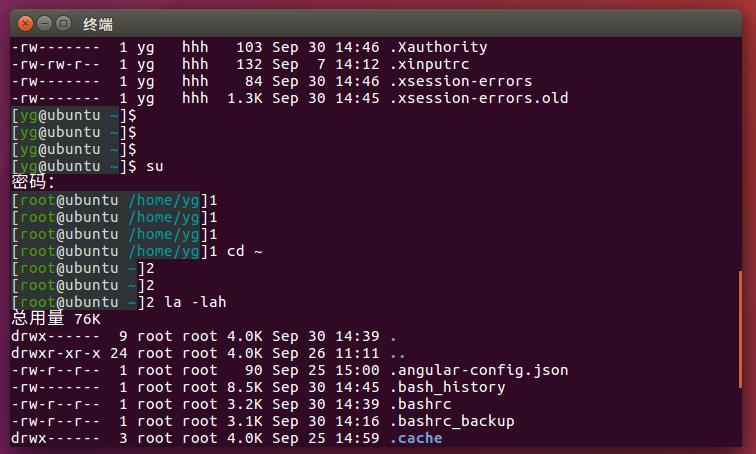Linux ubuntu 修改终端普通用户root用户命令(命令行)配色(颜色)(命令行自动计数)(/etc/profile)(~/bashrc)(source命令)
Posted Dontla
tags:
篇首语:本文由小常识网(cha138.com)小编为大家整理,主要介绍了Linux ubuntu 修改终端普通用户root用户命令(命令行)配色(颜色)(命令行自动计数)(/etc/profile)(~/bashrc)(source命令)相关的知识,希望对你有一定的参考价值。
其实我主要想修改root的配色,我在root /etc/里的profile文件中尝试加入PS1的设置代码,但失败了,,,but,我在东视摄像头里设置,在root /etc/里的profile文件最后添加:PS1="\\[\\e[37;40m\\][\\[\\e[32;40m\\]\\u\\[\\e[37;40m\\]@\\h \\[\\e[36;40m\\]\\w\\[\\e[0m\\]]\\\\$ ",重启摄像头后成功了(原来全是白色的)(但是用$显示行号并不成功!)
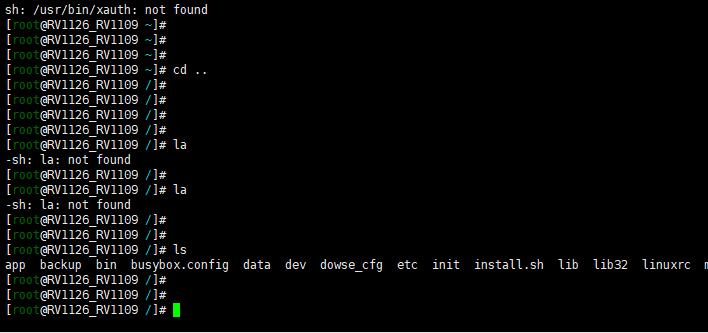
设置普通用户配色
进入普通用户家目录,打开.bashrc文件
在文件末尾加上PS1="\\[\\e[37;40m\\][\\[\\e[32;40m\\]\\u\\[\\e[37;40m\\]@\\h \\[\\e[36;40m\\]\\w\\[\\e[0m\\]]\\\\$ "
保存退出
运行source .bashrc使配色生效
设置root用户配色
看网上的方法都比较简单粗暴,直接复制我们上面在普通用户家目录下.bashrc文件的内容,打开root用户下家目录.bashrc文件,粘贴,保存退出,再运行source .bashrc使配色生效
上面这种方法简直离谱!!!,乱搞的话小心把虚拟机搞坏掉,弄得你最后只能重装,,普通用户下的文件怎么能随便拷到root用户下用呢???我试了一下连网都连不了了(不过我最后使用VMWare虚拟网络编辑器重置网络设置后又好了)
靠谱的方式应该是,先备份一下root家目录下的.bashrc文件,然后打开.bashrc文件,将PS1="\\[\\e[37;40m\\][\\[\\e[32;40m\\]\\u\\[\\e[37;40m\\]@\\h \\[\\e[36;40m\\]\\w\\[\\e[0m\\]]\\\\#加到最后一行,保存退出,运行source .bashrc使配色生效
成功设置后的效果(命令行还能自动计数,真🐂🍺!)
别人原作者的都不能命令行自动计数,我的给我瞎几把乱搞居然能自动计数了???
是不是我把增加的那行代码最后的$符号改成了#的原因?
(更新)是的,原文都说了

再给后面加个//$,这下不仅有命令行计数功能,显示用户类型的功能也有了
PS1="\\[\\e[37;40m\\][\\[\\e[32;40m\\]\\u\\[\\e[37;40m\\]@\\h \\[\\e[36;40m\\]\\w\\[\\e[0m\\]]\\\\#\\\\$ "
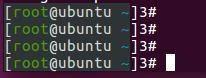
以上是关于Linux ubuntu 修改终端普通用户root用户命令(命令行)配色(颜色)(命令行自动计数)(/etc/profile)(~/bashrc)(source命令)的主要内容,如果未能解决你的问题,请参考以下文章